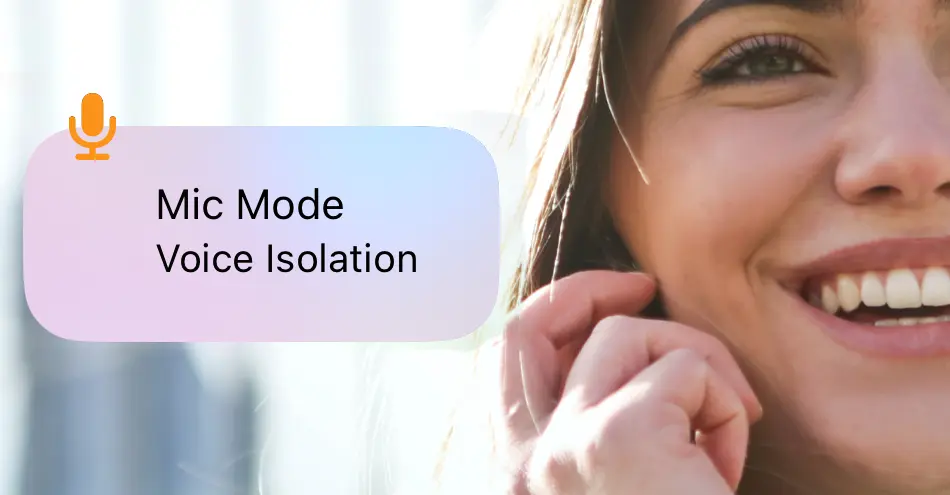iPhone の音声分離 (Voice Isolation) は iOS 16.4 の機能であり、大幅に改善されています 通話中の音声品質 またはを通じて実行されるオーディオのものの FaceTime. そのための言及で FaceTime この機能は iOS 15 から存在していましたが、今後は音声通話でも利用できるようになります。
iPhone で Voice Isolation を有効にする方法を確認する前に、この機能が何を意味し、何が役立つのかを少し見てみましょう。
目次
これは何を意味しますか?また、iPhone で通話のために Voice Isolation を有効にするにはどうすればよいですか?
iPhone がいくつかのハードウェア コンポーネントで非常に優れているとしても、マイクは決して iPhone の強みではありません。 Apple。すべての iPhone デバイスは、外部や周囲環境からの音を捉えることができる高感度マイクを使用しています。非常に便利な機能です Siriへの音声コマンド、しかし通話中のデメリット。
騒がしい環境では、iPhone ユーザーの音声通話中に音声が聞き取りにくいことがよくあります。
ボイスアイソレーション機能、外部環境からの周囲の音を排除し、通話中に音声をクリアに再生するように設計されています。 ユーザーが騒がしい環境にいても。 これは、音声の明瞭さとプライバシーの両方にとって非常に便利な機能です。 会話の他の参加者には、会話相手がいる環境からの音はほとんど聞こえません。
iPhone で Voice Isolation を有効にするにはどうすればよいですか?
iPhone で音声分離を有効にするには (Voice Isolation)、 あなたは開ける Control Center 通話中に、オプション「Mic Mode"。 開いたメニューで、「Voice Isolation"
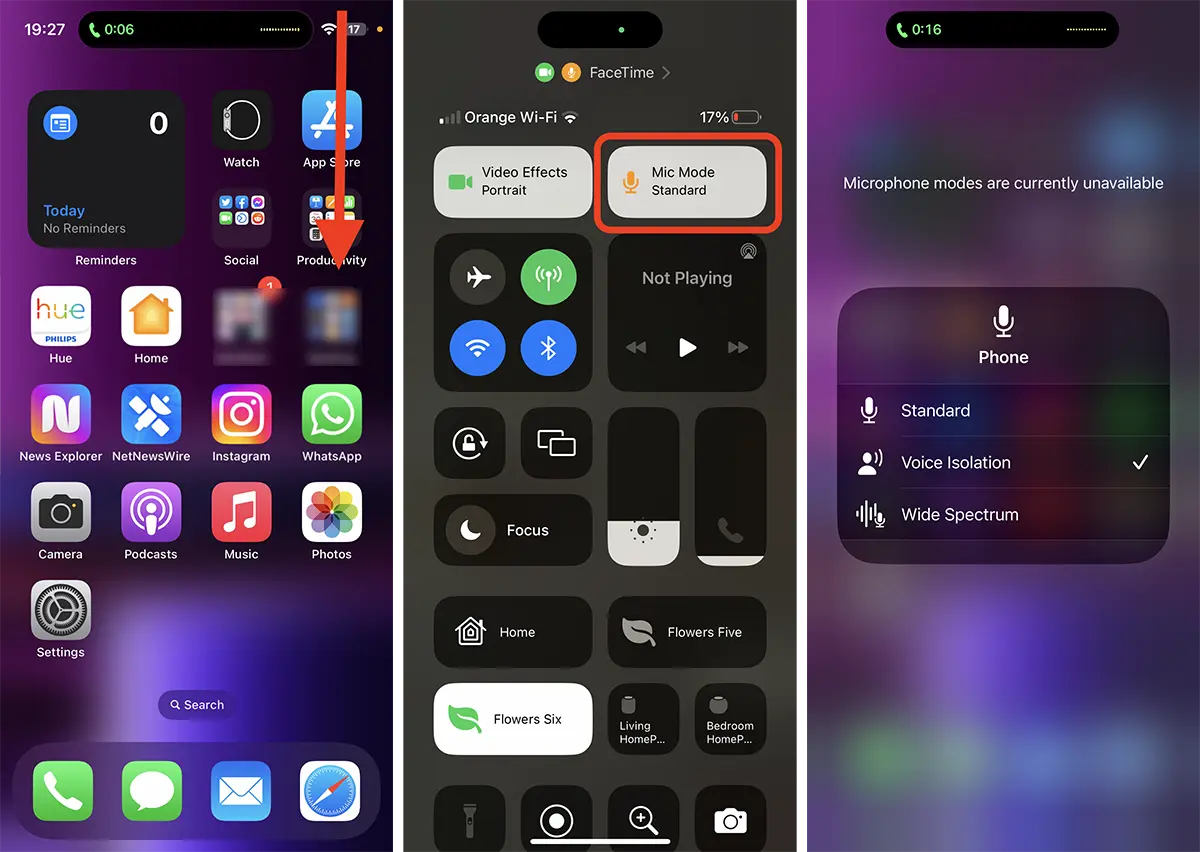
ここから「ワイドスペクトラム」モードを有効にすることもできます。これにより、マイクは周囲環境からすべての音をキャプチャできます。 この機能は、会話相手にあなたの周りで起こっていることすべてを聞いてもらいたい場合に非常に便利です。
Microphone modes are currently unavailable
多くの iPhone 所有者が直面している問題は「Microphone modes are currently unavailable"、機能を有効にしたい場合"Voice Isolation「OR」Wide Spectrum"
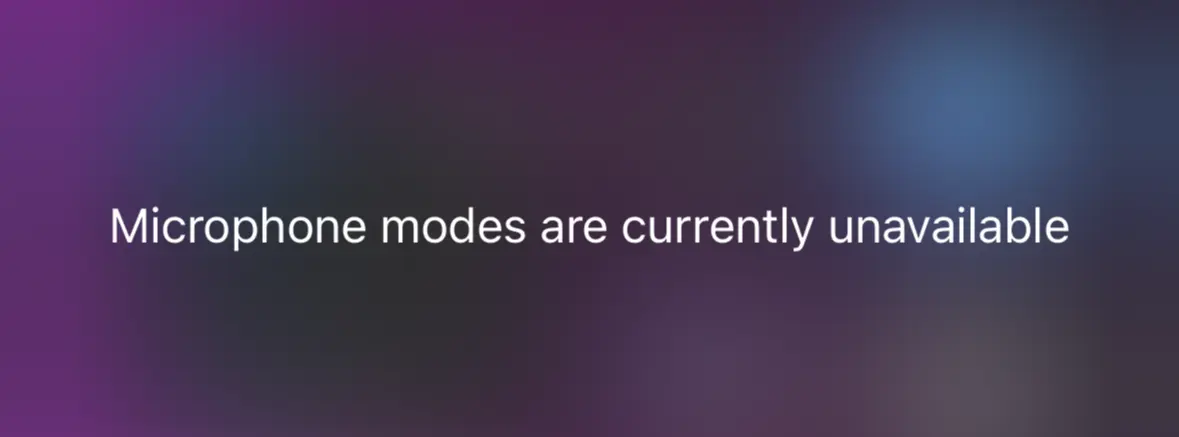
Apple 彼はこの問題について何も説明しませんでしたが、私が気づいたところによると、iPhone を再起動するだけでマイク モードが有効になるようです。 テスト済み iPhone 14 Pro 通話中、デバイスの再起動後。